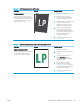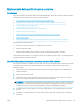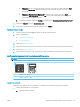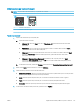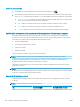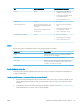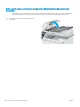HP Color LaserJet Pro MFP M178-M181 - User Guide
● Windows 10: nel menu Start, fare clic su Tutte le app, HP, quindi selezionare il nome della
stampante.
● Windows 8.1: fare clic sulla freccia giù nell'angolo in basso a sinistra della schermata Start,
quindi selezionare il nome della stampante.
● Windows 8: fare clic con il pulsante destro del mouse su un'area vuota della schermata Start,
fare clic su Tutte le app sulla barra delle applicazioni, quindi selezionare il nome della
stampante.
● Windows 7, Windows Vista e Windows XP: dal desktop del computer, fare clic su Start,
selezionare
Tutti i programmi, fare clic su HP, fare clic sulla cartella della stampante, quindi
selezionare il nome della stampante.
b. In HP Printer Assistant, selezionare Stampa, quindi selezionare Casella degli strumenti periferica HP.
2. Fare clic sulla scheda Copia.
3. Nell'area Regolazione immagine avanzata, modicare le impostazioni in base alle esigenze speciche.
● Luminosità: consente di regolare le impostazioni di chiaro/scuro.
● Contrasto: consente di regolare il contrasto tra le aree più chiare e più scure dell'immagine.
● Nitidezza: consente di regolare la nitidezza dei caratteri del testo.
● Rimozione sfondo: consente di regolare i toni scuri dello sfondo dell'immagine. Questa funzione è
particolarmente utile per i documenti originali stampati su carta a colori.
● Scala grigi: consente di regolare l'intensità dei colori.
4. Fare clic su Imposta come nuovi predeniti per salvare le impostazioni.
Pannello di controllo a 2 righe
1. Premere il pulsante Menu copia .
2. Utilizzare i pulsanti freccia per selezionare il menu Regolazione immagine, quindi premere il pulsante OK.
3. Selezionare l'impostazione da regolare, quindi premere il pulsante OK.
● Luminosità: consente di regolare le impostazioni di chiaro/scuro.
● Contrasto: consente di regolare il contrasto tra le aree più chiare e più scure dell'immagine.
● Nitidezza: consente di regolare la nitidezza dei caratteri del testo.
● Rimozione sfondo: consente di regolare i toni scuri dello sfondo dell'immagine. Questa funzione è
particolarmente utile per i documenti originali stampati su carta a colori.
● Bilanciamento colore: consente di regolare le tonalità di colore rosso, verde e blu.
● Scala grigi: consente di regolare l'intensità dei colori.
4. Utilizzare i pulsanti freccia per regolare il valore dell'impostazione, quindi toccare il pulsante OK.
5. Regolare un'altra impostazione oppure toccare la freccia Indietro per tornare al menu di copia principale.
136 Capitolo 9 Risoluzione dei problemi ITWW